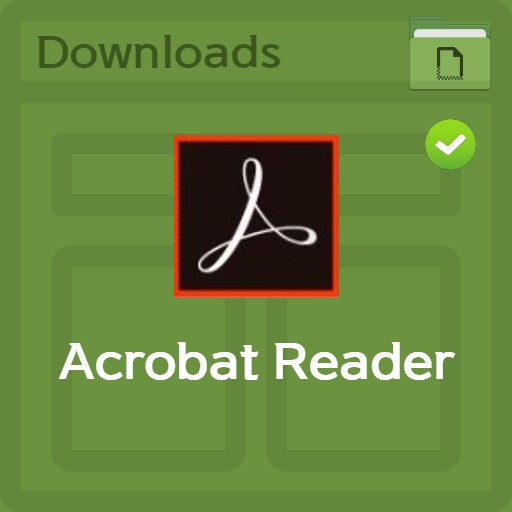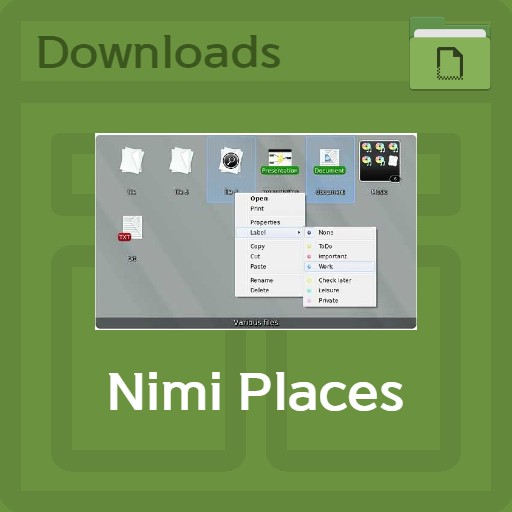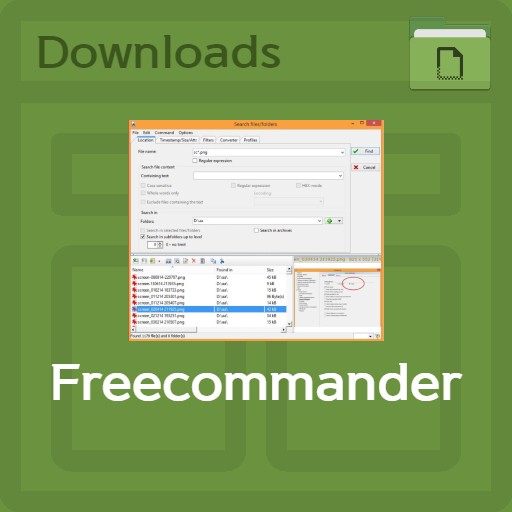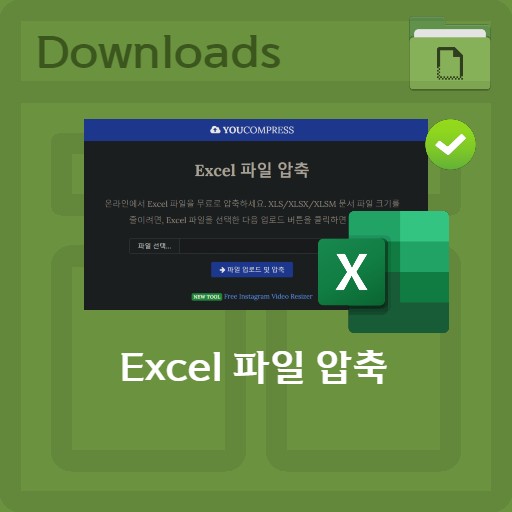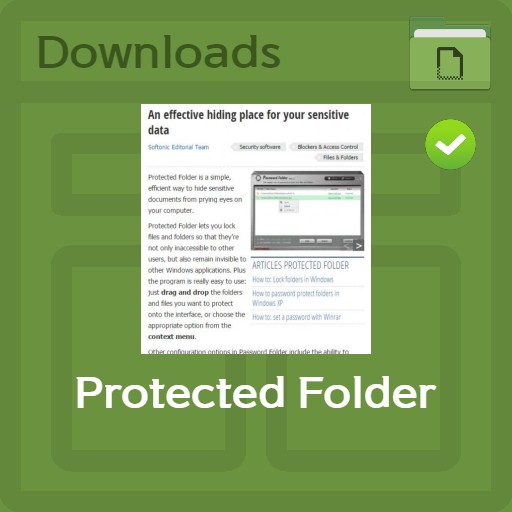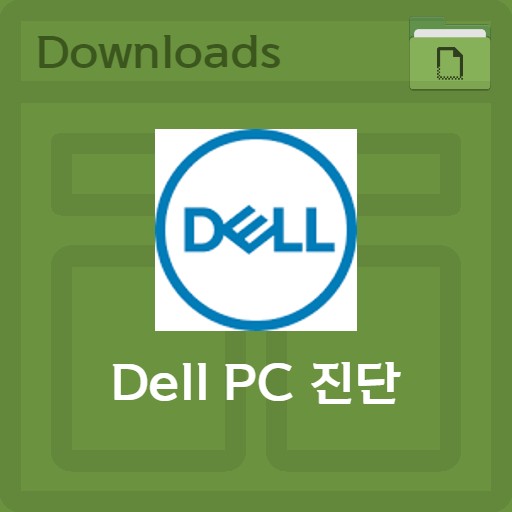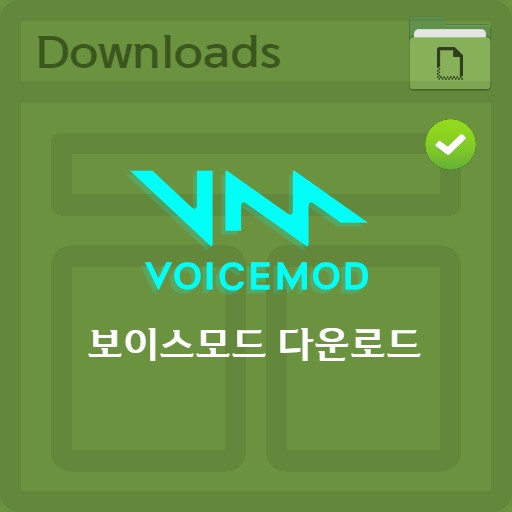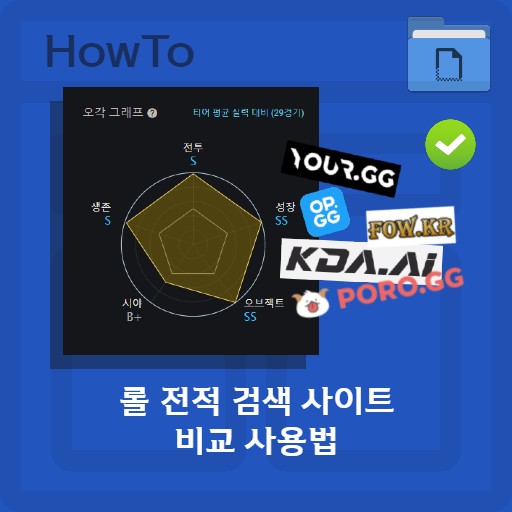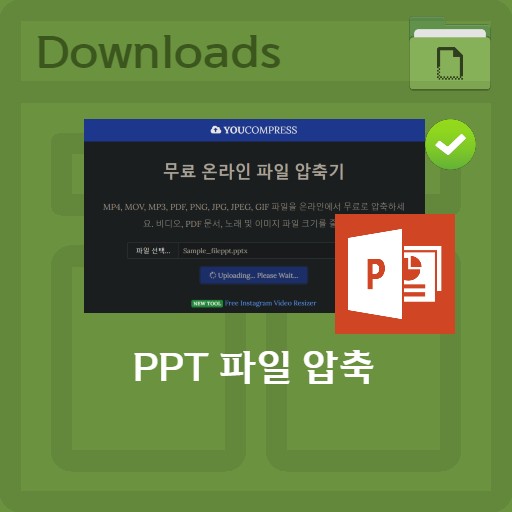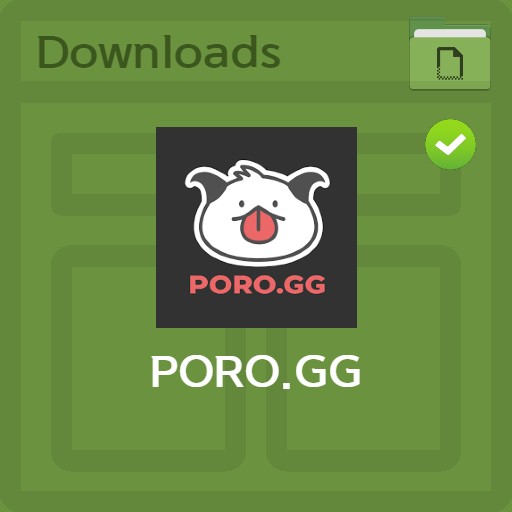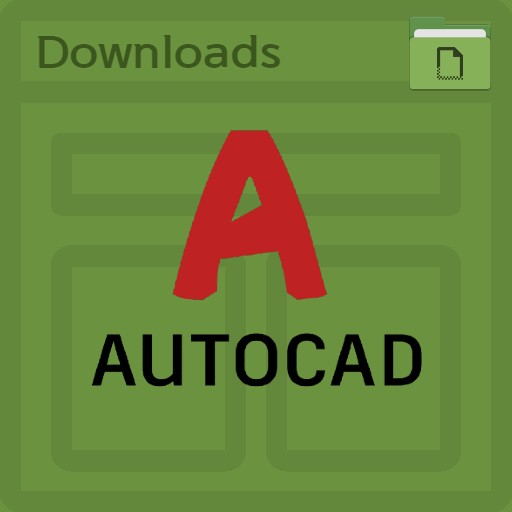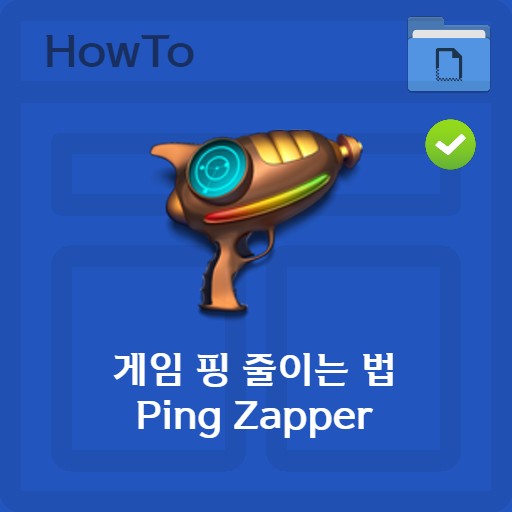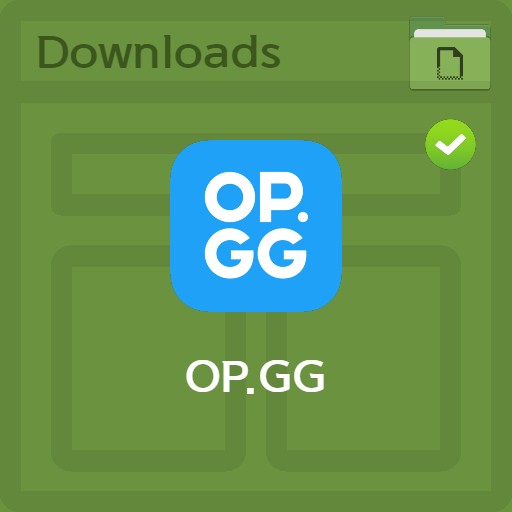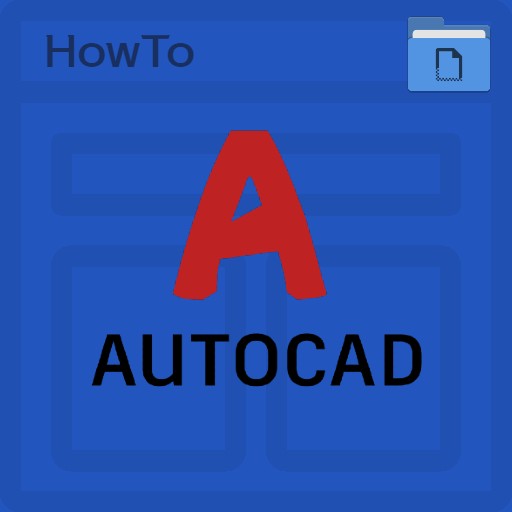Inhaltsverzeichnis
Mit der Mindmap-Lernmethode können Sie das Gelernte organisieren oder einen Plan wie eine Landkarte zeichnen. Ich möchte Almind vorstellen, das bekannteste Mindmap-Programm. Für die EMM-Dateierweiterung ist ein Mindmap-Programm erforderlich, aber Sie können es sofort mit Al Mind von Estsoft überprüfen. Der Vorteil ist, dass es auch von denen leicht verwendet werden kann, die sich Sorgen machen, ob es nicht schwierig wäre, eine Mindmap zu zeichnen? Der Grund für die Verwendung von ALMIND ist einfach, da die Benutzeroberfläche einfach ist und dennoch reichhaltige Funktionen bietet. Mindmap ist beim Brainstorming unerlässlich, und es stimmt, dass das, was ich in der Vergangenheit mit MS PowerPoint gezeichnet habe, bequemer geworden ist, weil es so programmiert ist. Sie können es verwenden, indem Sie eine Datei importieren. Sie können auch das Mindjet Mindmanager-Programm und die Freemind-Dateitextdateien überprüfen.
Grundlegende Informationen beachten
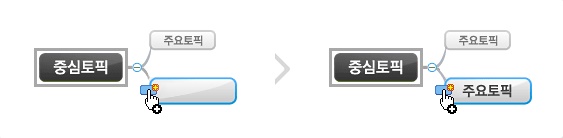
Zeichnungsschnittstelle
Almind hat eine ziemlich originelle und intuitive Benutzeroberfläche. Beim Hinzufügen eines Themas können Sie ein zentrales Thema erstellen und hinzufügen und seine Position durch Ziehen verschieben. Sie können auch im Voraus nach einem kostenlosen Mapping suchen.
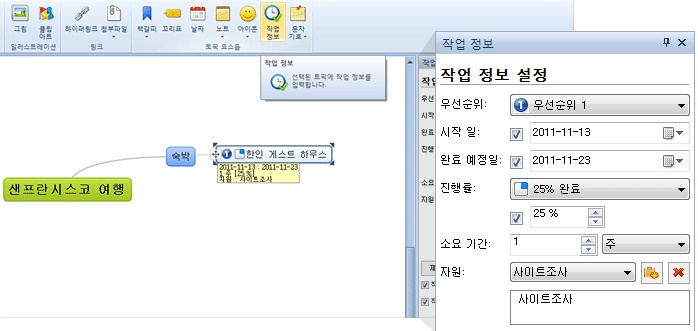
Grundlegende Jobeinstellungen
Die Auftragsüberwachung kann auf einen Blick überprüft werden. Sie können Informationen wie Fortschritt und Dauer der Bearbeitung des Themas einstellen. Sie können dies im Menü Menü > Einfügen > Auftragsinformationen überprüfen. Sie können Priorität, Startdatum, erwartetes Abschlussdatum, Fortschritt, erforderliche Zeit und Ressourcen festlegen.
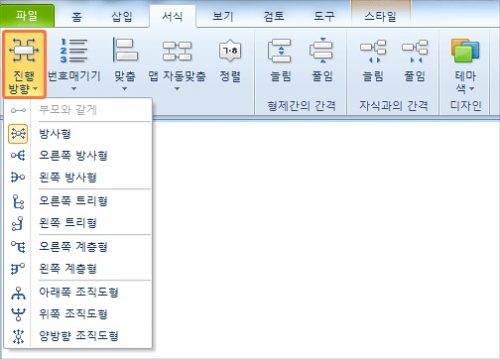
Legen Sie die Fortschrittsrichtung der Kartenstruktur fest
Eines der wichtigsten Dinge in Mind Maps ist es, das Thema so einzurichten, dass es sich gut entfalten kann, wenn die Richtung des Fortschritts festgelegt wird. Sie können radiale, Baum-, hierarchische und organisatorische Formen unter Format > Fortschrittseinstellungen festlegen.
So verwenden Sie die Grundfunktionen
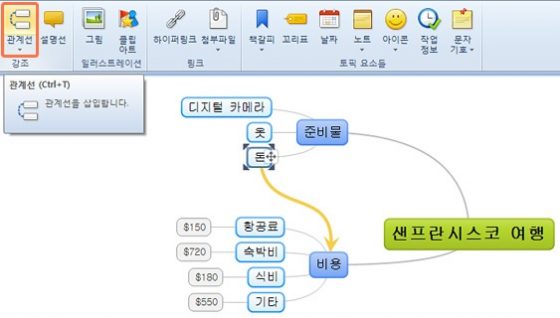
Themen verknüpfen und in Gruppen gruppieren
Sie können die Beziehung der Themen auf einen Blick weben. Versuchen Sie beim Verbinden von Zweigen, sie mit Beziehungslinien zu verbinden. Erstellen Sie eine relationale Karte Ihrer Mindmap, indem Sie Farbe und Größe festlegen. Sie können verwandte Themen auch gruppieren, indem Sie Rahmen zeichnen.
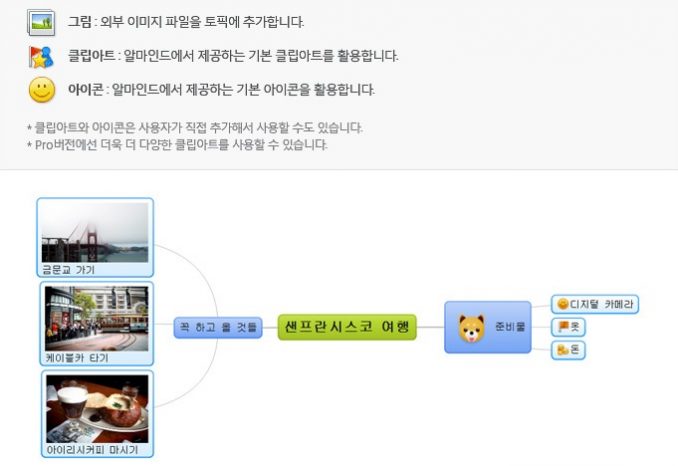
Bilder, Cliparts und Symbole hinzufügen
Sie können das Thema detaillierter gestalten. Nachdem Sie Ihren Text geschrieben haben, können Sie Bilder, Cliparts und Symbole hinzufügen. Sie können ein externes Bild verwenden oder die standardmäßig bereitgestellten Elemente verwenden. Sie können zur Verdeutlichung auch Notizen, Notizen, Beschriftungen und Nummerierungen hinzufügen.
Speichern und importieren
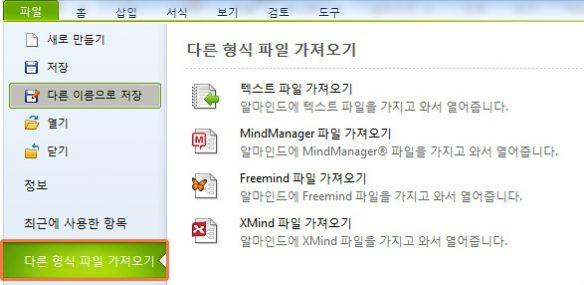
Andere Dateitypen importieren
Sie können Dateien in anderen Formaten importieren. Mögliche Dateitypen sind MindManager, Freemind, Xmind und andere Dateitypen wie Textdateien können importiert und geöffnet werden.
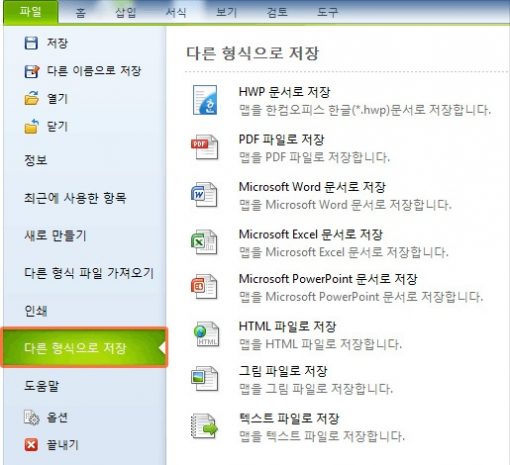
Speichern anderer Dateitypen
Sie können die erstellte Mindmap in Ihrer Arbeit verwenden, indem Sie auf Datei > In anderen Formaten speichern klicken. Sie können die erstellte Mindmap in Ihrer Arbeit verwenden, indem Sie auf Datei > In anderen Formaten speichern klicken.
Add-ons
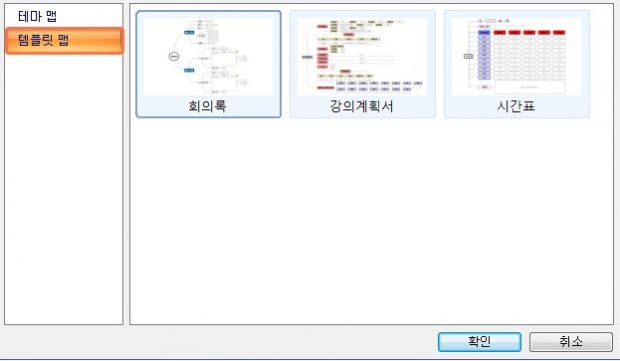
Vorlagen- und Designeinstellungen
Sie können ‘Themenkarten’ wie Basic, Branched, Military usw. auswählen. Oder wählen Sie eine „Vorlagenkarte“ wie einen Lehrplan, ein Besprechungsprotokoll oder einen Zeitplan, um eine intuitivere Mindmap zu erstellen.
FAQ
Eine Mindmap ist eine Karte, die Sie mit Bildern dekorieren können, wenn Sie einen Plan machen oder was Sie gelernt haben. Eine Mindmap ist eine Karte, die Sie mit Bildern dekorieren können, wenn Sie einen Plan machen oder was Sie gelernt haben.
Mind Maps können durch Hinzufügen von Zweigen erstellt und durch Ziehen und Ausgeben von Einstellungen neu positioniert werden. Wie zeichnet man eine Mindmap?
Almind kann mit MindManager, Freemind und Xmind erstellte Dateien durch Import importieren.